Git是目前世界上最流行的由Linus Torvalds创立的版本控制软件之一。在开发过程中,我们可以使用Git对代码进行版本控制、协作开发等。在使用Git时,我们可以使用SSH Key进行身份验证,以便于我们的代码库和服务器之间的安全连接。下面,我们来详细讲解如何在Git上设置SSH Key。
一、生成SSH Key
- 打开终端或命令行。
- 输入并执行以下命令:
ssh-keygen -t rsa -C "your_email@example.com"
其中,将 “your_email@example.com” 替换为你的邮箱地址。
执行后会出现如下提示:
Generating public/private rsa key pair. Enter file in which to save the key (/Users/your_user_directory/.ssh/id_rsa):
直接按回车键,使用默认情况即可。接着,会提示输入密码,也可以直接回车跳过。
- 生成成功后,可以在
.ssh目录下看到两个文件:id_rsa和id_rsa.pub。
二、将SSH Key添加到GitHub账户
- 登录你的GitHub账户。
- 点击右上角的头像,选择 Settings。
- 选择 SSH and GPG keys。
- 点击右上角的 New SSH key。
- 在弹出的添加SSH Key的框中,输入Title和Key。
Title是为SSH Key起的一个名称,Key是在终端中生成的SSH Key的公钥内容(即 .ssh 目录下的 id_rsa.pub 文件内容)。
- 点击添加。
三、将SSH Key添加到GitLab账户
- 登录你的GitLab账户。
- 点击右上角的头像,选择 Settings。
- 选择 SSH keys。
- 点击右上角的 Add SSH key。
Title是为SSH Key起的一个名称,Key是在终端中生成的SSH Key的公钥内容(即 .ssh 目录下的 id_rsa.pub 文件内容)。
- 点击添加。
四、将SSH Key添加到Bitbucket账户
- 登录你的Bitbucket账户。
- 点击右上角的头像,选择 Bitbucket settings。
- 选择 SSH keys。
- 点击右上角的 Add key。
Title是为SSH Key起的一个名称,Key是在终端中生成的SSH Key的公钥内容(即 .ssh 目录下的 id_rsa.pub 文件内容)。
- 点击添加。
五、测试SSH Key
在终端输入以下命令:
ssh -T git@github.com
以GitHub为例,如果出现以下提示则表示成功:
Hi username! You've successfully authenticated, but GitHub does not provide shell access.
如果遇到连接问题,则需要进一步检查SSH Key的配置、防火墙等。
原文来自:www.php.cn
© 版权声明
文章版权归作者所有,未经允许请勿转载。
THE END












































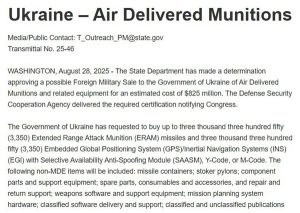






暂无评论内容